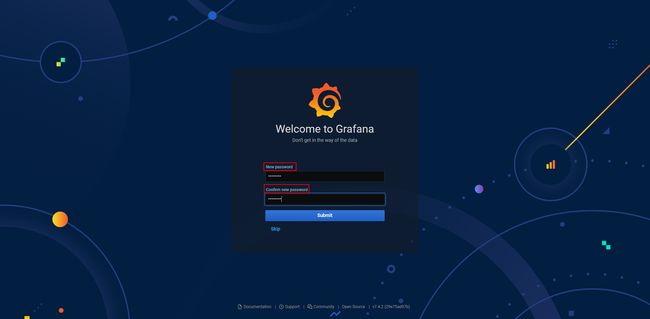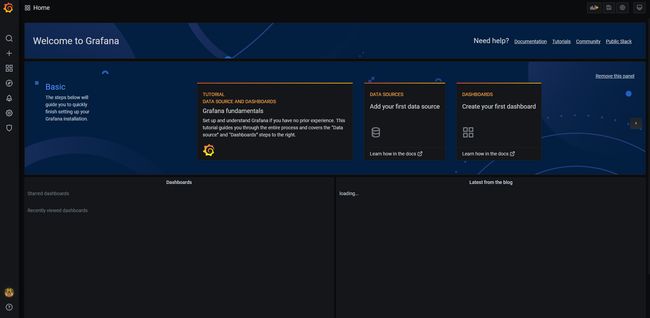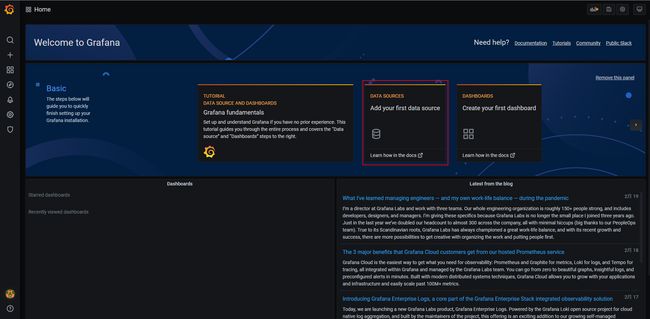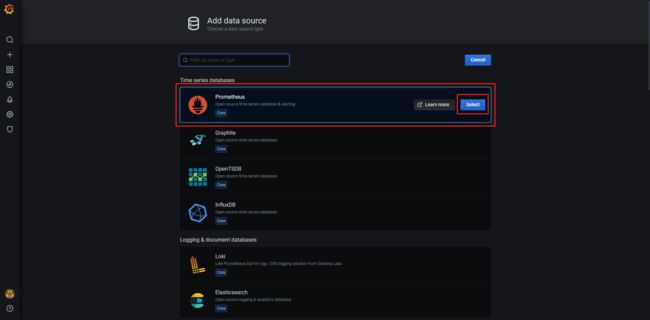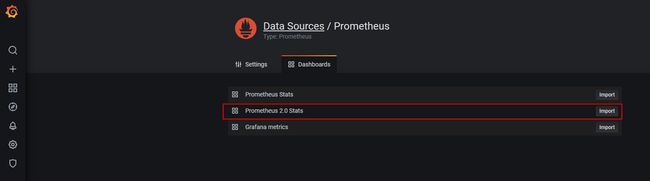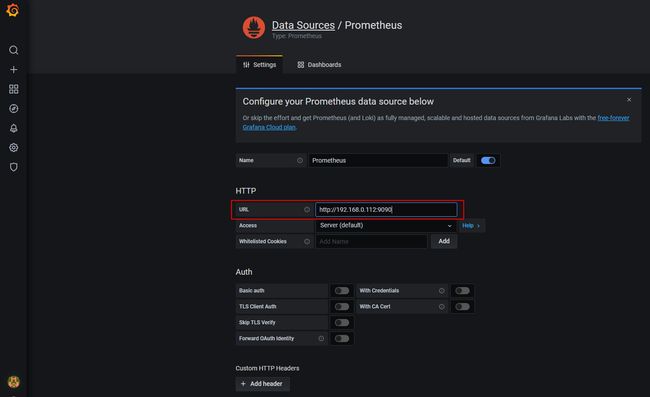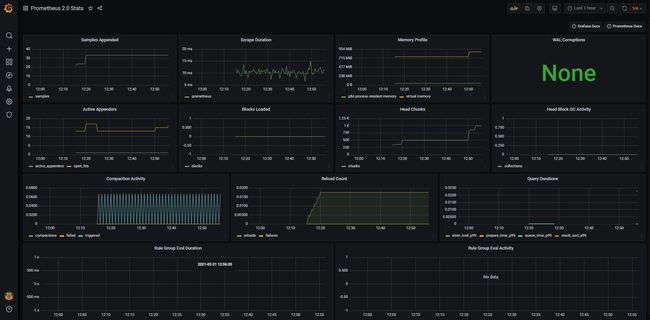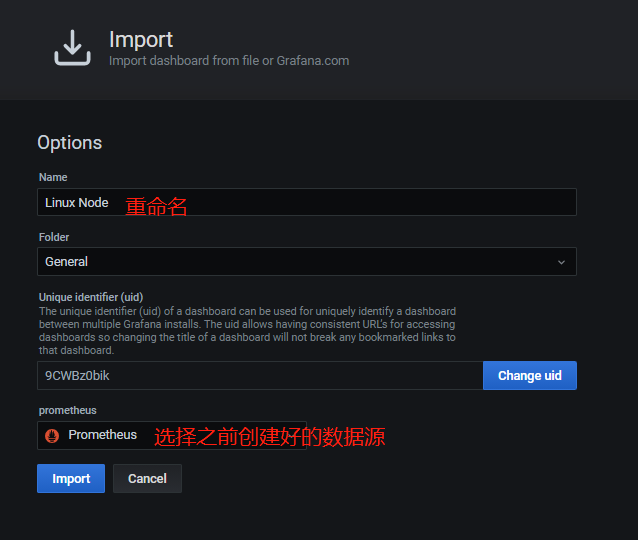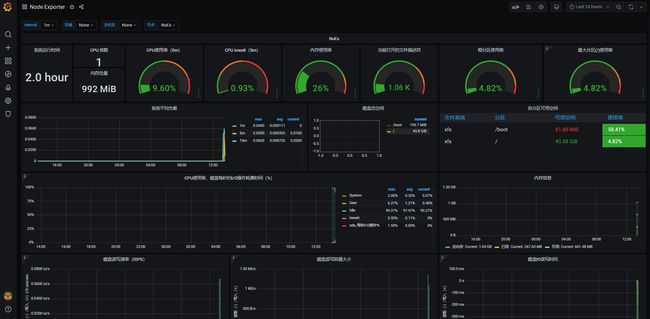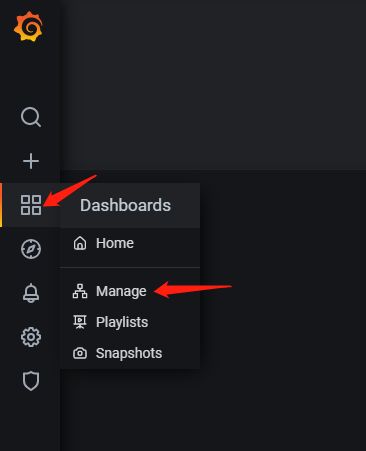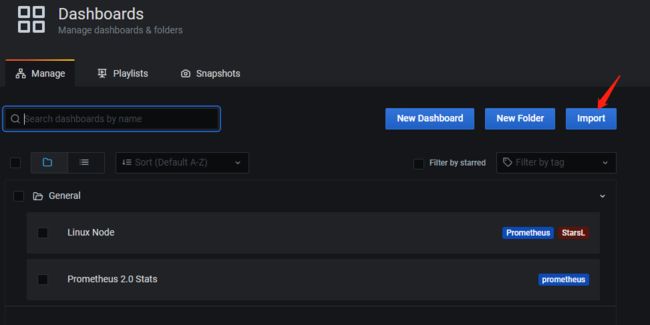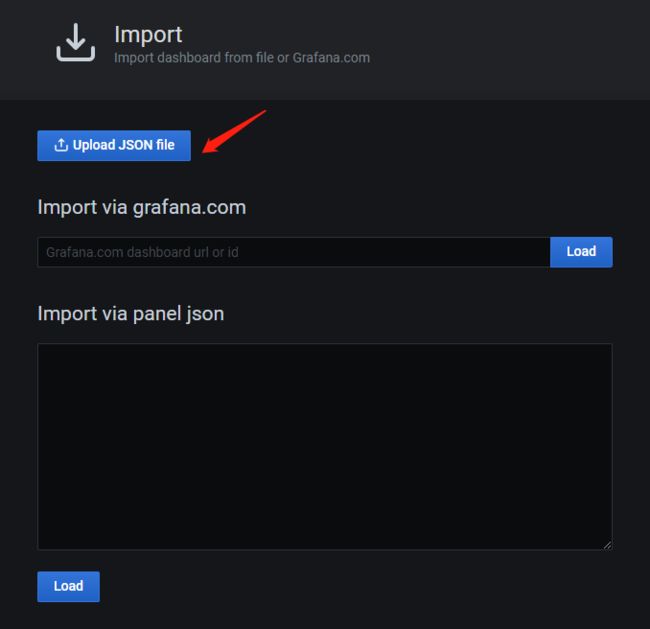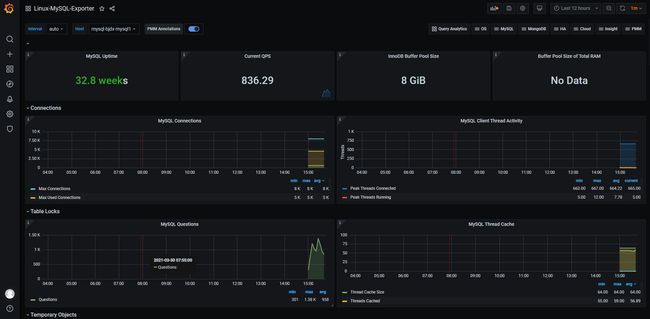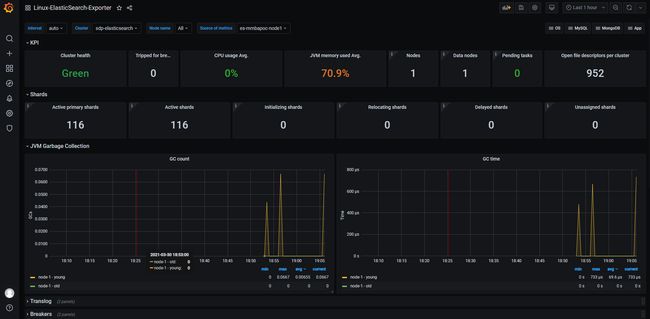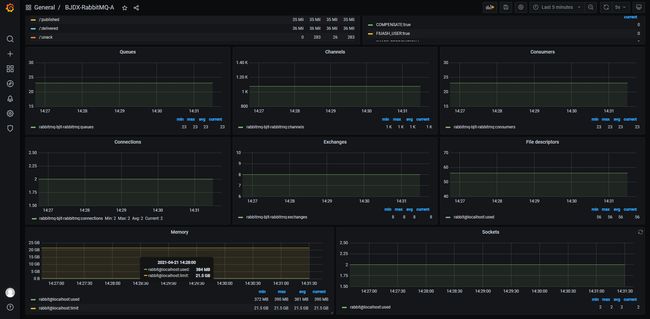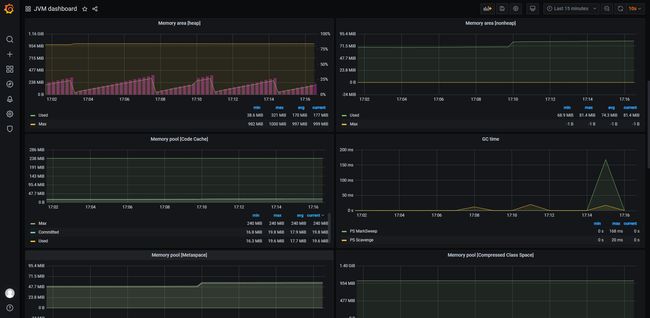Prometheus监控系列一 | 安装部署及配置
Prometheus监控系列一 | 安装部署及配置
文章目录
-
- 0 简介
- 1 基础环境
- 2 安装Prometheus
-
- 2.1 安装
- 2.2 配置开机自启动
- 2.3 启动服务
- 2.4 验证
- 3 安装Grafana
-
- 3.1 配置清华大学的yum源
- 3.2 安装Grafana
- 3.3 启动服务
- 3.4 访问Grafana
- 3.5 添加Prometheus数据源
- 4 一些常用监控示例
-
- 4.1 监控Linux机器(node_exporter)
- 4.2 监控MySQL(mysqld_exporter)
- 4.3 监控Redis(redis_exporter)
- 4.4 监控Elasticsearch(elasticsearch_exporter)
- 4.5 监控Rabbitmq(rabbitmq_exporter)
- 4.6 监控JMX(jmx_exporter)
- 5 常用网站
0 简介
Prometheus是最初在SoundCloud上构建的开源系统监视和警报工具包 。自2012年成立以来,许多公司和组织都采用了Prometheus,该项目拥有非常活跃的开发人员和用户社区。现在,它是一个独立的开源项目,并且独立于任何公司进行维护。为了强调这一点并阐明项目的治理结构,Prometheus 在2016年加入了 Cloud Native Computing Foundation,这是继Kubernetes之后的第二个托管项目。
- 强大的多维度数据模型。
- 时间序列数据通过 metric 名和键值对来区分。
- 所有的 metrics 都可以设置任意的多维标签。
- 数据模型更随意,不需要刻意设置为以点分隔的字符串。
- 可以对数据模型进行聚合,切割和切片操作。
- 支持双精度浮点类型,标签可以设为全 unicode。
- 灵活而强大的查询语句(PromQL):在同一个查询语句,可以对多个 metrics 进行乘法、加法、连接、取分数位等操作。
- 易于管理: Prometheus server 是一个单独的二进制文件,可直接在本地工作,不依赖于分布式存储。
- 高效:平均每个采样点仅占 3.5 bytes,且一个 Prometheus server 可以处理数百万的 metrics。
- 使用 pull 模式采集时间序列数据,这样不仅有利于本机测试而且可以避免有问题的服务器推送坏的 metrics。
- 可以采用 push gateway 的方式把时间序列数据推送至 Prometheus server 端。
- 可以通过服务发现或者静态配置去获取监控的 targets。
- 有多种可视化图形界面。
- 易于伸缩。
1 基础环境
| 环境/组件 | 版本 | 下载地址 |
|---|---|---|
| 操作系统 | CentOS7.6 | https://archive.kernel.org/centos-vault/7.6.1810/isos/x86_64/CentOS-7-x86_64-Minimal-1810.iso |
| Prometheus | 2.25.0 | https://github.com/prometheus/prometheus/releases/download/v2.25.0/prometheus-2.25.0.linux-amd64.tar.gz |
| Go | 1.16 | https://golang.org/dl/go1.16.linux-amd64.tar.gz |
| Grafana | yum install latest | https://mirror.tuna.tsinghua.edu.cn/help/grafana/ |
2 安装Prometheus
2.1 安装
tar zxf prometheus-2.25.0.linux-amd64.tar.gz -C /opt
mv /opt/prometheus-2.25.0.linux-amd64 /opt/prometheus
2.2 配置开机自启动
vim /usr/lib/systemd/system/prometheus.service
[Unit]
Description=prometheus service
[Service]
User=root
ExecStart=/opt/prometheus/prometheus --config.file=/opt/prometheus/prometheus.yml --storage.tsdb.path=/opt/prometheus/data
TimeoutStopSec=10
Restart=on-failure
RestartSec=5
[Install]
WantedBy=multi-user.target
systemctl daemon-reload
systemctl enable prometheus
2.3 启动服务
systemctl start prometheus
systemctl status prometheus
2.4 验证
浏览器打开IP:9090端口即可打开 prometheus 自带的监控页面:
3 安装Grafana
普罗米修斯默认的页面可能没有那么直观,我们可以安装grafana使监控看起来更直观。
3.1 配置清华大学的yum源
打开浏览器输入地址:https://mirror.tuna.tsinghua.edu.cn/help/grafana/,复制CentOS/Redhat用户部分:
vim /etc/yum.repos.d/grafana.repo
[grafana]
name=grafana
baseurl=https://mirrors.tuna.tsinghua.edu.cn/grafana/yum/rpm
repo_gpgcheck=0
enabled=1
gpgcheck=0
yum makecache
3.2 安装Grafana
yum install grafana -y
3.3 启动服务
systemctl daemon-reload
systemctl enable grafana-server
systemctl start grafana-server
3.4 访问Grafana
浏览器访问IP:3000端口,即可打开grafana页面,默认用户名密码都是admin,初次登录会要求修改默认的登录密码:
3.5 添加Prometheus数据源
点击主界面的“Add your first data source”并选择Prometheus:
Dashboards页面选择“Prometheus 2.0 Stats”进行Import:
Settings页面填写普罗米修斯地址并保存:
切换到我们刚才添加的“Prometheus 2.0 Stats”即可看到整个监控页面:
4 一些常用监控示例
4.1 监控Linux机器(node_exporter)
- 下载地址:
https://github.com/prometheus/node_exporter/releases/download/v1.1.1/node_exporter-1.1.1.linux-amd64.tar.gz
- 被监控的机器安装node_exporter:
tar zxf node_exporter-1.1.1.linux-amd64.tar.gz -C /opt
mv /opt/node_exporter-1.1.1.linux-amd64 /opt/node_exporter
- 启动服务:
配置开机自启动:
vim /usr/lib/systemd/system/node_exporter.service
[Unit]
Description=node_exporter service
[Service]
User=root
ExecStart=/opt/node_exporter/node_exporter
TimeoutStopSec=10
Restart=on-failure
RestartSec=5
[Install]
WantedBy=multi-user.target
systemctl daemon-reload
systemctl enable node_exporter
启动服务:
systemctl start node_exporter
systemctl status node_exporter
- Prometheus配置文件添加监控项:
vim /opt/prometheus/prometheus.yml
- job_name: 'linux-node'
static_configs:
- targets: ['192.168.0.112:9100']
labels:
instance: linux-node1
重启Prometheus:
systemctl restart prometheus
- grafana导入画好的dashboard:
Json文件下载地址:node-exporter_rev5.json
或者使用ID导入的方式:8919
修改名字,选择我们前文创建好的数据源,点击导入即可:
下面这个提示是grafana缺少相关显示需要用到的插件piechart,grafana的默认插件目录是/var/lib/grafana/plugins,可以将下载好的插件解压到这个目录,重启grafana即可
插件下载地址:grafana-piechart-panel
unzip -q grafana-piechart-panel-5f249d5.zip -d /var/lib/grafana/plugins/
systemctl restart grafana-server
查看已安装插件:
/usr/sbin/grafana-cli plugins ls
installed plugins:
grafana-piechart-panel @ 1.3.3
Tips:安装插件还有另外一种命令行方式:
grafana-cli plugins install grafana-piechart-panel
grafana-cli plugins install digiapulssi-breadcrumb-panel
grafana-cli plugins install grafana-polystat-panel
systemctl restart grafana-server
再刷新grafana页面,即可看到我们刚才设置好的node监控:
4.2 监控MySQL(mysqld_exporter)
- 在被监控服务器创建监控用户:
GRANT REPLICATION CLIENT, PROCESS ON *.* TO 'mysqld_exporter'@'127.0.0.1' identified by 'mysqld_exporter';
GRANT SELECT ON performance_schema.* TO 'mysqld_exporter'@'127.0.0.1';
flush privileges;
- 下载地址:
https://github.com/prometheus/mysqld_exporter/releases/download/v0.12.1/mysqld_exporter-0.12.1.linux-amd64.tar.gz
- 被监控的机器安装mysqld_exporter:
mkdir -p /opt
tar zxf mysqld_exporter-0.12.1.linux-amd64.tar.gz -C /opt
mv /opt/mysqld_exporter-0.12.1.linux-amd64 /opt/mysqld_exporter
cd /opt/mysqld_exporter
- 设置配置文件,user为数据库登录用户,password为这个用户的密码:
vim .my.cnf
[client]
host=127.0.0.1
port=3306
user=mysqld_exporter
password=mysqld_exporter
- 配置开机自启动并启动服务:
vim /usr/lib/systemd/system/mysqld_exporter.service
[Unit]
Description=mysqld_exporter service
[Service]
User=root
ExecStart=/opt/mysqld_exporter/mysqld_exporter --config.my-cnf=/opt/mysqld_exporter/.my.cnf
TimeoutStopSec=10
Restart=on-failure
RestartSec=5
[Install]
WantedBy=multi-user.target
systemctl daemon-reload
systemctl enable mysqld_exporter
systemctl start mysqld_exporter
systemctl status mysqld_exporter
- prometheus配置文件中加入mysql监控并重启:
vim /opt/monitor/prometheus/prometheus.yml
- job_name: 'mysqld-node'
static_configs:
- targets: ['192.168.1.235:9104']
labels:
instance: mysqld-node1
重启服务:
systemctl restart prometheus
模板Json文件下载地址:mysql_rev1.json
- 导入已经画好的dashboard,数据源选择刚刚创建好的
prometheus数据源即可:
Tips: 导入模板那里也可以采用输入grafana id的方式进行import,这里我们不用上传该json文件,而是输入id 7362,然后点击 load 按钮即可:
[外链图片转存失败,源站可能有防盗链机制,建议将图片保存下来直接上传(img-MHV9lJHo-1620290453873)(https://oss.iuskye.com/article/2021-03-30/grafana-import-id.png)]
4.3 监控Redis(redis_exporter)
- 下载地址:
https://github.com/oliver006/redis_exporter/releases/download/v1.20.0/redis_exporter-v1.20.0.linux-amd64.tar.gz
- 安装redis_exporter:
mkdir -p /opt/redis_exporter
tar zxf redis_exporter-v1.20.0.linux-amd64.tar.gz -C /opt/redis_exporter
- 配置开机自启动并启动服务:
vim /usr/lib/systemd/system/redis_exporter.service
[Unit]
Description=redis_exporter service
[Service]
User=root
ExecStart=/opt/redis_exporter/redis_exporter -redis.addr redis://192.168.1.235:6379 -redis.password 123456
TimeoutStopSec=10
Restart=on-failure
RestartSec=5
[Install]
WantedBy=multi-user.target
systemctl daemon-reload
systemctl enable redis_exporter
systemctl start redis_exporter
systemctl status redis_exporter
- prometheus配置文件中加入redis监控并重启:
vim /opt/prometheus/prometheus.yml
- job_name: 'redis-node'
static_configs:
- targets: ['192.168.0.116:9121']
labels:
instance: redis-node1
重启服务:
systemctl restart prometheus
- grafana导入画好的dashboard:
Grafana ID: 4074 或者 14091
[外链图片转存失败,源站可能有防盗链机制,建议将图片保存下来直接上传(img-o2cQdKpX-1620290453878)(https://oss.iuskye.com/article/2021-03-30/grafana-redis-dash.png)]
4.4 监控Elasticsearch(elasticsearch_exporter)
- 下载地址:
https://github.com/justwatchcom/elasticsearch_exporter/releases/download/v1.1.0/elasticsearch_exporter-1.1.0.linux-amd64.tar.gz
- 安装elasticsearch_exporter:
mkdir -p /opt
tar zxf elasticsearch_exporter-1.1.0.linux-amd64.tar.gz -C /opt/
mv /opt/elasticsearch_exporter-1.1.0.linux-amd64 /opt/elasticsearch_exporter
- 配置开机自启动并启动服务:
vim /usr/lib/systemd/system/elasticsearch_exporter.service
[Unit]
Description=elasticsearch_exporter service
[Service]
User=root
ExecStart=/opt/elasticsearch_exporter/elasticsearch_exporter --es.uri=http://elastic:[email protected]:9200
TimeoutStopSec=10
Restart=on-failure
RestartSec=5
[Install]
WantedBy=multi-user.target
vim /usr/lib/systemd/system/elasticsearch_exporter.service
systemctl daemon-reload
systemctl enable elasticsearch_exporter
systemctl start elasticsearch_exporter
systemctl status elasticsearch_exporter
- prometheus配置文件中加入elasticsearch监控并重启:
vim /opt/prometheus/prometheus.yml
- job_name: 'elasticsearch-node'
static_configs:
- targets: ['192.168.0.116:9114']
labels:
instance: elasticsearch-node1
- 这里提供一段通过公网https协议进行监控的配置项:
- job_name: 'es-node'
static_configs:
- targets: ['mmbapoc.zhizhangyi.com:9070']
labels:
instance: es-node1
scheme: https
metrics_path: /es/node1
解释一下:scheme指定pull数据的协议为https,metrics_path指定Exporter机器上Nginx反向代理匹配路径,见下文。
- Nginx反向代理配置:
location /es/node1 {
proxy_pass http://127.0.0.1:9114/metrics;
proxy_set_header Host $http_host;
proxy_set_header X-Real-IP $remote_addr;
proxy_set_header X-Forwarded-For $proxy_add_x_forwarded_for;
proxy_set_header X-Forwarded-Proto $scheme;
}
解释一下,该Nginx部署在内网中,Prometheus通过公网请求Nginx,然后由Nginx反向代理到Exporter服务器。
- 重启服务:
systemctl restart prometheus
- grafana导入画好的dashboard:
Grafana ID: 2322
4.5 监控Rabbitmq(rabbitmq_exporter)
- 下载地址:
https://github.com/kbudde/rabbitmq_exporter/releases/download/v1.0.0-RC8/rabbitmq_exporter-1.0.0-RC8.linux-amd64.tar.gz
- 安装rabbitmq_exporter:
mkdir -p /opt
tar zxf rabbitmq_exporter-1.0.0-RC8.linux-amd64.tar.gz -C /opt
mv /opt/rabbitmq_exporter-1.0.0-RC8.linux-amd64 /opt/rabbitmq_exporter
- 配置开机自启动并启动服务:
vim /usr/lib/systemd/system/rabbitmq_exporter.service
[Unit]
Description=rabbitmq_exporter service
[Service]
User=root
ExecStart=/opt/rabbitmq_exporter/rabbitmq_exporter -config-file /opt/rabbitmq_exporter/config.json
TimeoutStopSec=10
Restart=on-failure
RestartSec=5
[Install]
WantedBy=multi-user.target
vim /opt/rabbitmq_exporter/config.json
{
"rabbit_url": "http://127.0.0.1:15672",
"rabbit_user": "rabbitadmin",
"rabbit_pass": "123456",
"publish_port": "9119",
"publish_addr": "",
"output_format": "TTY",
"ca_file": "ca.pem",
"cert_file": "client-cert.pem",
"key_file": "client-key.pem",
"insecure_skip_verify": false,
"exlude_metrics": [],
"include_queues": ".*",
"skip_queues": "^$",
"skip_vhost": "^$",
"include_vhost": ".*",
"rabbit_capabilities": "no_sort,bert",
"enabled_exporters": [
"exchange",
"node",
"overview",
"queue"
],
"timeout": 30,
"max_queues": 0
}
vim /usr/lib/systemd/system/rabbitmq_exporter.service
systemctl daemon-reload
systemctl enable rabbitmq_exporter
systemctl start rabbitmq_exporter
systemctl status rabbitmq_exporter
- prometheus配置文件中加入rabbitmq监控并重启:
vim /opt/prometheus/prometheus.yml
- job_name: 'rabbitmq-node'
static_configs:
- targets: ['192.168.0.116:9119']
labels:
instance: rabbitmq-node1
- 这里提供一段通过公网https协议进行监控的配置项:
- job_name: 'rabbitmq-node'
static_configs:
- targets: ['mmbapoc.zhizhangyi.com:9070']
labels:
instance: rabbitmq-node1
scheme: https
metrics_path: /rabbitmq/node1
解释一下:scheme指定pull数据的协议为https,metrics_path指定Exporter机器上Nginx反向代理匹配路径,见下文。
- Nginx反向代理配置:
location /rabbitmq/node1 {
proxy_pass http://127.0.0.1:9119/metrics;
proxy_set_header Host $http_host;
proxy_set_header X-Real-IP $remote_addr;
proxy_set_header X-Forwarded-For $proxy_add_x_forwarded_for;
proxy_set_header X-Forwarded-Proto $scheme;
}
解释一下,该Nginx部署在内网中,Prometheus通过公网请求Nginx,然后由Nginx反向代理到Exporter服务器。
- 重启服务:
systemctl restart prometheus
- grafana导入画好的dashboard:
Grafana ID: 10120
[外链图片转存失败,源站可能有防盗链机制,建议将图片保存下来直接上传(img-fzBcUk7v-1620290453884)(https://cdn.iuskye.com/article/2021-03-30/grafana-mq-dash1.png)]
4.6 监控JMX(jmx_exporter)
以下配置与业务联系紧密,不具有广泛参考性!
源码地址 | 编译后下载地址
将上述jar文件上传至项目目录下,我们以 mmba-service 为例,将jar包存放在 mmba-service/classes/jmx_prometheus_javaagent-0.15.0.jar。
修改 mmba-service 服务的启动参数:
- 原来:
nohup java -Dconfig.cluster=${ZOOKEEPER_URL} -Xmx1G -Xms1G -classpath \
./:../lib/* com.uusafe.analyze.mmba.service.App >/dev/null 2>&1 &
- 修改后:
nohup java -javaagent:./jmx_prometheus_javaagent-0.15.0.jar=9501:./config_jmx.yml \
-Dcom.sun.management.jmxremote.ssl=false \
-Dcom.sun.management.jmxremote.authenticate=false \
-Dcom.sun.management.jmxremote.port=5555 \
-Dconfig.cluster=${ZOOKEEPER_URL} \
-Xmx1G -Xms1G \
-classpath ./:../lib/* com.uusafe.analyze.mmba.service.App >/dev/null 2>&1 &
主要区别是:
-javaagent:./jmx_prometheus_javaagent-0.15.0.jar=9501:./config_jmx.yml \
-Dcom.sun.management.jmxremote.ssl=false \
-Dcom.sun.management.jmxremote.authenticate=false \
-Dcom.sun.management.jmxremote.port=5555 \
config_jmx.yml 配置文件内容:
---
startDelaySeconds: 0
hostPort: 127.0.0.1:5555
ssl: false
lowercaseOutputName: false
lowercaseOutputLabelNames: false
注意端口要一致,启动服务Java服务。
配置Nginx代理:
location /java/mmba/service {
proxy_pass http://127.0.0.1:9501/metrics;
proxy_set_header Host $http_host;
proxy_set_header X-Real-IP $remote_addr;
proxy_set_header X-Forwarded-For $proxy_add_x_forwarded_for;
proxy_set_header X-Forwarded-Proto $scheme;
}
这个路径是自定义的路径,要与下文中 prometheus 的配置文件中 metrics_path 值匹配。
重载Nginx:
/opt/nginx/sbin/nginx -s reload
修改 prometheus 配置文件:
sudo vim prometheus.yml
- job_name: 'mmba-service'
static_configs:
- targets: ['mmba116.test.com:9070']
labels:
instance: mmba-service
scheme: https
metrics_path: /java/mmba/service
重启 prometheus 服务:
sudo systemctl restart prometheus
登录grafana面板配置 dashboard:
导入模板那里输入 grafana id 为 10519 。
示例截图:
5 常用网站
- prometheus download:
https://prometheus.io/download/ - prometheus exporter:
https://prometheus.io/docs/instrumenting/exporters/ - grafana dashboard:
https://grafana.com/dashboards - grafana plugins:
https://grafana.com/plugins